
Le système Wi-Fi Eero est destiné à remplacer votre routeur actuel, mais si votre routeur actuel dispose de fonctionnalités avancées sur lesquelles vous comptez, vous pouvez mettre l'Eero en mode pont, vous permettant ainsi d'utiliser votre routeur normal, tout en bénéficiant du superbe maillage d'Eero. Couverture Wi-Fi.
EN RELATION: Comment configurer le système Wi-Fi Eero Home
Selon la configuration de votre réseau, vous pouvez rencontrer des conflits où les deux se heurtent. Si tel est le cas, mettre l’un ou l’autre en mode pont peut résoudre ces problèmes.
EN RELATION: Comment créer des profils familiaux avec Eero pour limiter l'accès Internet
Vous pouvez mettre votre routeur principal en mode pont au lieu de l'Eero, ce qui poussera simplement votre connexion Internet à travers le routeur et laissera Eero gérer tout sur votre réseau, mais certains utilisateurs voudront peut-être continuer à utiliser les fonctionnalités et les paramètres de leur routeur à la place. de devoir compter sur l'Eero, d'autant plus que l'application Eero n'offre pas beaucoup de fonctionnalités avancées. Dans ce cas, mettre l'Eero en mode pont est la meilleure option.
Comment mettre l'Eero en mode pont
Lorsque vous mettez votre Eero en mode pont, vous conservez toujours le réseau Wi-Fi maillé séparé qui est configuré dessus, mais la plupart des fonctionnalités sont désactivées, y compris la possibilité de restreindre l'accès Internet à certains membres de la famille , ainsi que la configuration de la redirection de port et la manipulation d'autres fonctionnalités avancées.
En mode pont, vos Eeros agissent comme rien de plus qu'une extension de maillage pour votre réseau actuel.
Pour activer le mode pont, commencez par ouvrir l'application Eero sur votre téléphone et appuyez sur le bouton de menu dans le coin supérieur droit de l'écran.
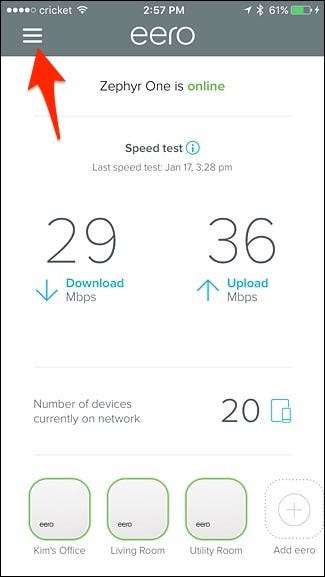
Sélectionnez «Paramètres réseau».
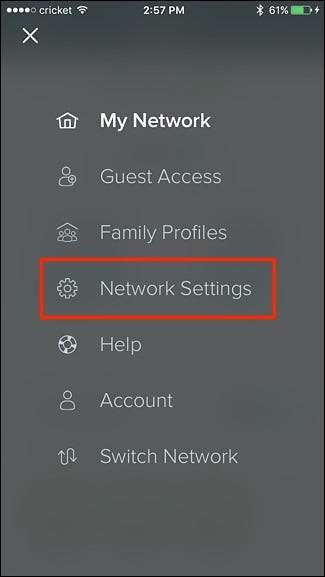
Appuyez sur "Paramètres avancés" en bas.
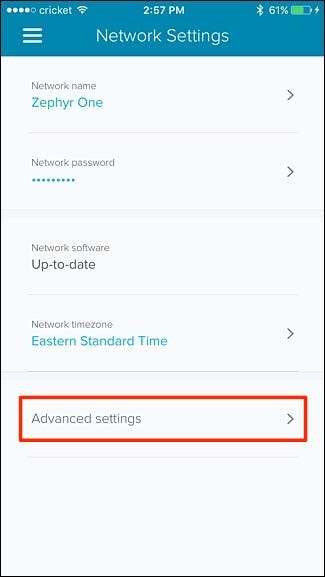
Sélectionnez «DHCP & NAT».
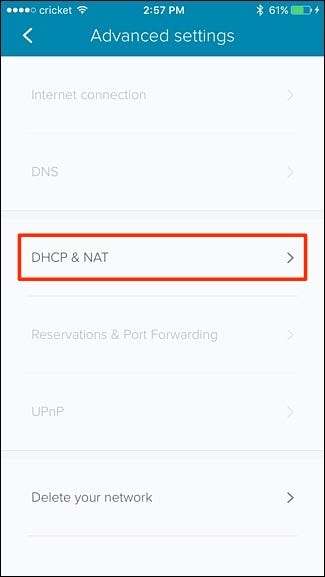
Appuyez sur «Pont».
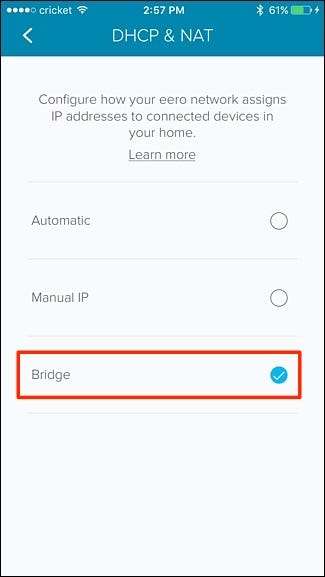
Votre système Eero devra redémarrer, mais une fois qu'il redémarrera, il sera en mode pont et toutes les tâches réseau seront gérées par votre routeur actuel.
À partir de maintenant, votre système Eero vous fournira simplement un réseau Wi-Fi maillé de base auquel vous pouvez vous connecter, mais vous aurez toujours votre routeur actuel si vous souhaitez modifier des paramètres réseau avancés.
Gardez également à l'esprit que votre Eero diffusera toujours un réseau Wi-Fi séparé du réseau Wi-Fi de votre routeur principal, alors assurez-vous de désactiver le signal sans fil de votre routeur pour éviter toute interférence. Vous voulez que votre ancien routeur agisse essentiellement comme un routeur filaire, pas comme un routeur sans fil. L'Eero se chargera de tous les éléments sans fil pour vous.







